Резервное копирование и восстановление базы данных СУБД PostgreSQL
Системные требования
Для корректного создания резервной копии или восстановления базы данных из резервной копии необходимо установить распространяемый компонент Microsoft Visual C++, пройдя по ссылке.
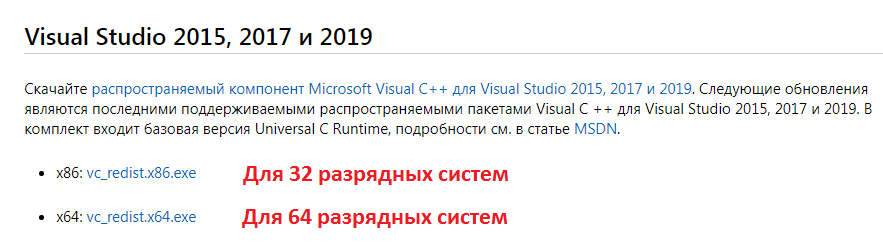
Резервное копирование
-
Запустить ПАУ. В основном меню программы выбрать пункт
Настройка приложения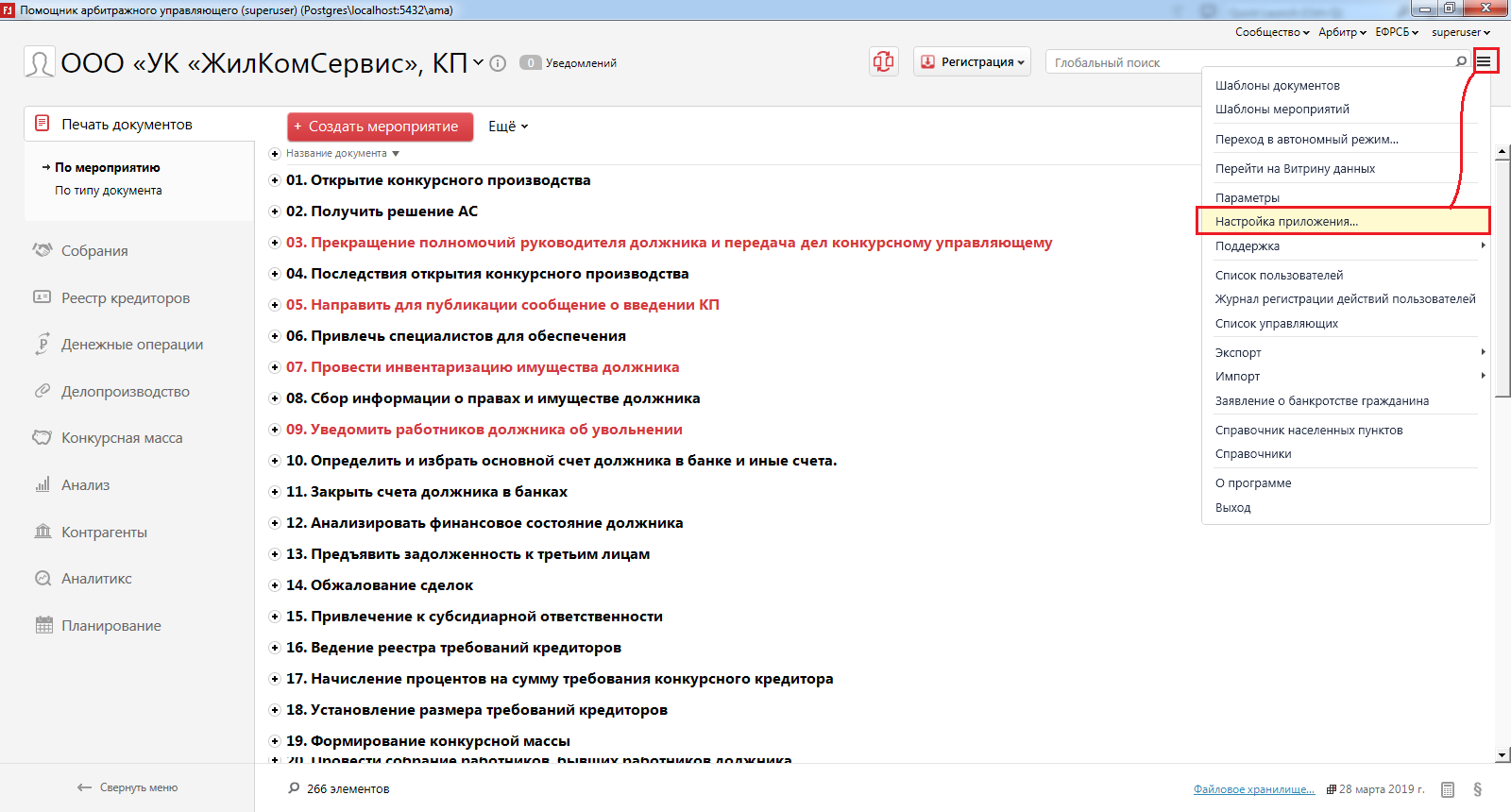
-
В секции
резервное копированиенажать на кнопкуСоздать.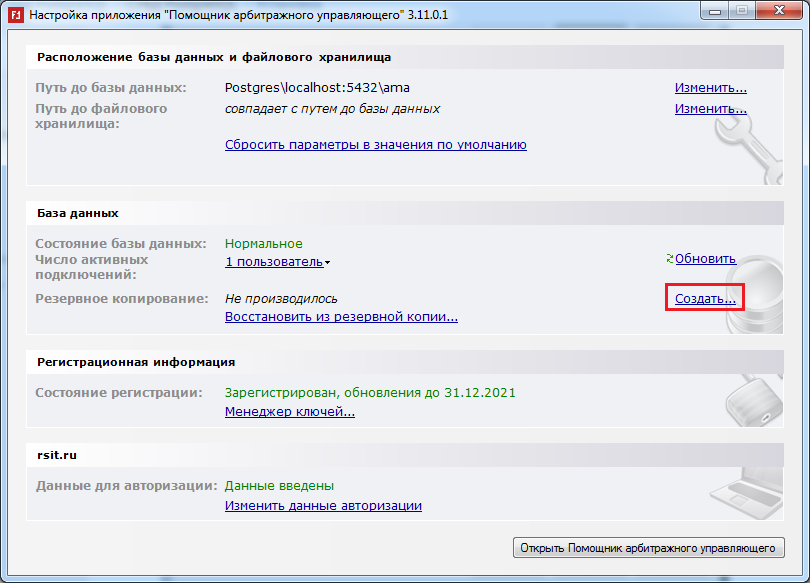
-
Откроется мастер создания резервной копии, в котором, на первом шаге, вам будет предложено выбрать путь сохранения архива с резервной копией.
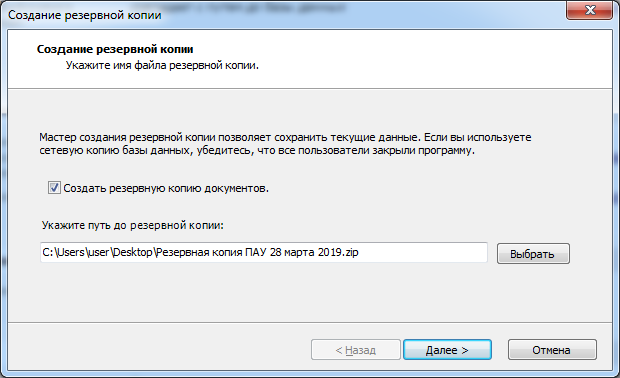
-
Ожидаем завершения резервного копирования
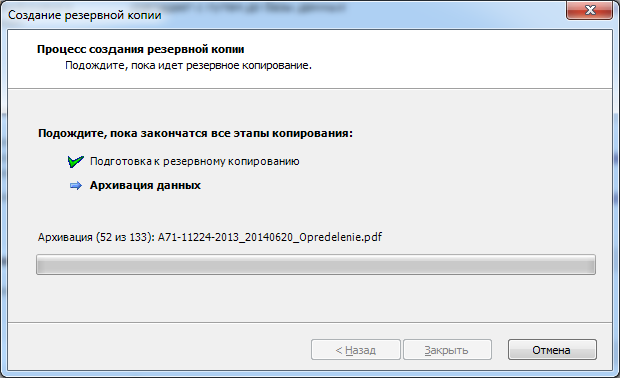
-
В результате получится архив с пользовательскими шаблонами, документами и базой данных
[база].mdb(в случае MS Access) либо дампом базы данных[дамп].bak.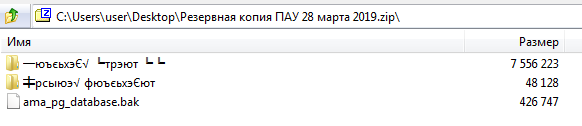
Восстановление из резервной копии
-
Для восстановления из резервной копии, в секции
Резервное копированиенужно нажать на кнопкуВосстановить из резервной копии...
-
Указать путь до архива с резервной копией
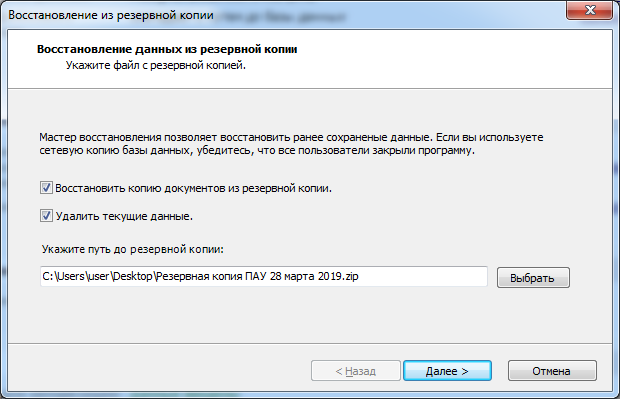
-
Ожидаем завершения восстановления из резервной копии
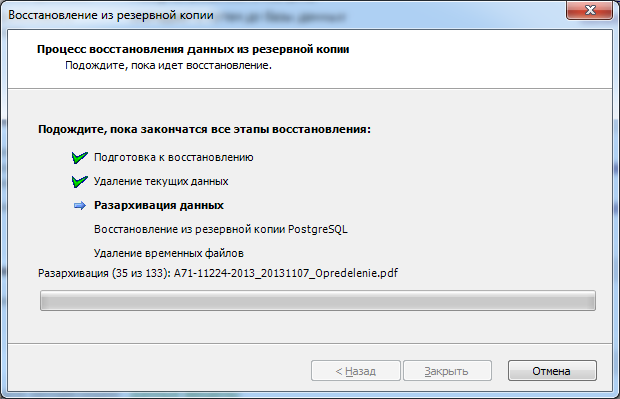
-
После восстановления база данных, как в случае MS Access, так и в случае PostgreSQL, будет заменена на базу с данными из резервной копии. Нажимаем
ОКв уведомлении о завершении процесса восстановления и можем вернуться в ПАУ.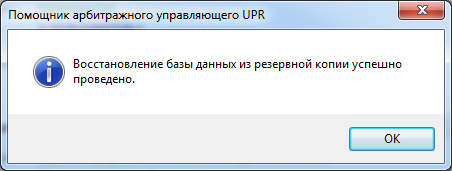
Как узнать путь до лога утилиты резервного копирования и восстановления базы данных (версия 3.14.0.1 и больше)
- Откройте программу Помощник Арбитражного Управляющего
-
В основном меню программы (3 полоски, в правой части окна),
выберите пункт Поддержка->Протокол работы программы
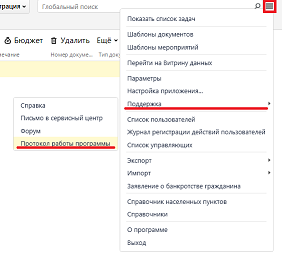
3. Перейдите в конец открытого файла ama.log
4. Над сообщением об ошибке при восстановлении базы данных или создании резервной копии будет сообщение:
При восстановлении базы:

При создании резервной копии:


5. Файл протокола работы программы (ama.log), а также найденный файл с логом утилиты postgresql, можно направить в тех. поддержку
